Po aktualizácii iOS 14 sa môj iPhone náhodne reštartuje
Rôzne / / August 04, 2021
Reklamy
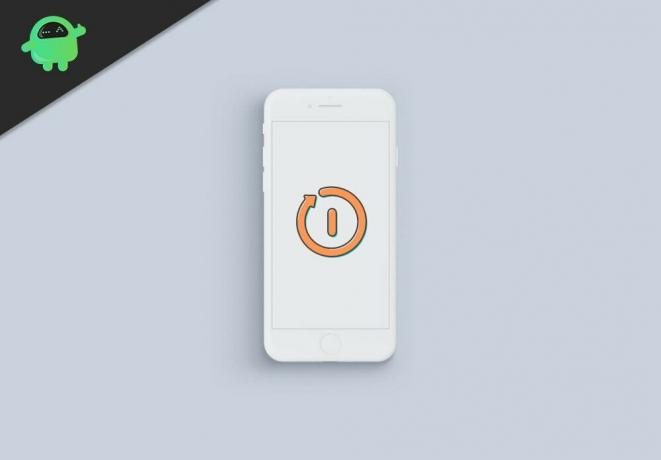
Ak výsledkom aktualizácie vášho iPhone na iOS 14 sú náhodné reštarty, tento sprievodca vám pomôže tento problém vyriešiť. Najnovšia iterácia systému iOS nakúpila veľa dobrôt. Medzi ne patrí Knižnica aplikácií, Widgety domovskej obrazovky, Obraz v obraze, Preložiť aplikáciu, Kľúče od auta a veľa ďalších. Nie je to však spravodlivý podiel problémov. Z nich sa najbežnejším javom javia náhodné reštarty.
Pokiaľ ide o dôvod vyššie uvedeného problému, mohlo by ich byť celkom dosť. Najskôr to môže byť widget, ktorý je v rozpore s normálnym fungovaním zariadenia. Rovnakým spôsobom, ak sa vyskytla chyba, môže to viesť k problému alebo dvom. Vďaka tomu bude táto príručka obsahovať rôzne kroky, ktoré tieto problémy vyriešia. To by zase opravilo náhodné reštarty v systéme iOS 14. Postupujte podľa pokynov.
Obsah
-
1 Ako opraviť náhodné reštartovanie iPhone v systéme iOS 14
- 1.1 Oprava 1: Vynútiť reštart
- 1.2 Oprava 2: Odstrániť widgety | Resetovať zariadenie
- 1.3 Oprava 3: Aktualizujte svoj iPhone
- 1.4 Oprava 4: Obnovte iPhone
Ako opraviť náhodné reštartovanie iPhone v systéme iOS 14
Používatelia v celej EÚ Apple Forum vyjadrujú tiež svoje znepokojenie nad touto otázkou. Pokiaľ ide o opravu, univerzálna oprava ako taká neexistuje. Možno bude potrebné vyskúšať všetky nižšie uvedené riešenia, kým sa problém neodstráni. Takže bez ďalších okolkov poďme na pokyny.
Reklamy
Oprava 1: Vynútiť reštart
Prvá oprava vyžaduje silový reštart. Aj keď to na papieri môže znieť ako jednoduchá úprava, ale prakticky, dokáže vyriešiť väčšinu problémov. Rôzne telefóny iPhone majú mierne odlišné prevedenie tohto procesu. V tejto súvislosti by vám mali pomôcť nasledujúce pokyny:
- Ak chcete vynútiť reštartovanie zariadenia iPhone SE (2. generácia), iPhone 8 a novších verzií, stlačte raz tlačidlo zvýšenia hlasitosti. Potom stlačte raz tlačidlo zníženia hlasitosti. Potom stlačte a podržte bočné tlačidlo a hneď ako uvidíte logo Apple, bočné tlačidlo uvoľnite.

- V prípade iPhone 7 alebo iPhone 7 Plus stlačte a podržte hlasitosť a tlačidlo Spánok / Prebudenie. Keď uvidíte logo Apple, pustite obe tlačidlá.
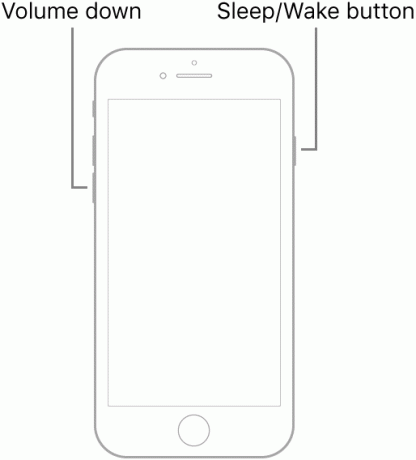
- Vynútené reštartovanie zariadenia iPhone 6s, iPhone 6s Plus alebo iPhone SE (1. generácia) vyžaduje, aby ste stlačili a podržali tlačidlá Spánok / Prebudenie a Domov. Hneď ako uvidíte logo Apple, uvoľnite obe tlačidlá.
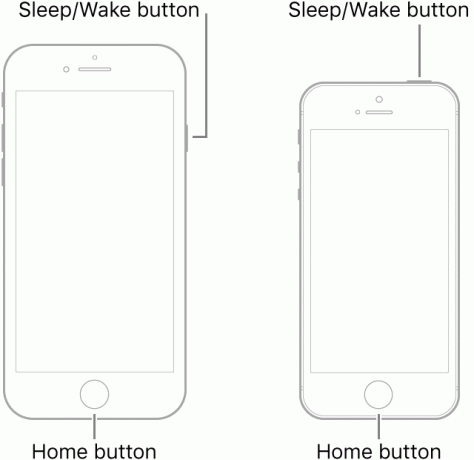
Zistite, či je vynútený reštart schopný opraviť náhodné reštarty iPhone v systéme iOS 14. ak nie, potom je tu niekoľko ďalších tipov, ktoré vám môžu pomôcť.
Oprava 2: Odstrániť widgety | Resetovať zariadenie
V niektorých prípadoch môžu widgety spôsobiť problém so správnym fungovaním zariadenia. Tento problém môžu zvýrazniť aj niektoré widgety náročné na zdroje. Vo výsledku vám navrhujeme odinštalovať také widgety, ak nie sú na zozname vašich priorít. Po dokončení by sme vám tiež odporúčali resetovať všetky nastavenia prístroja.
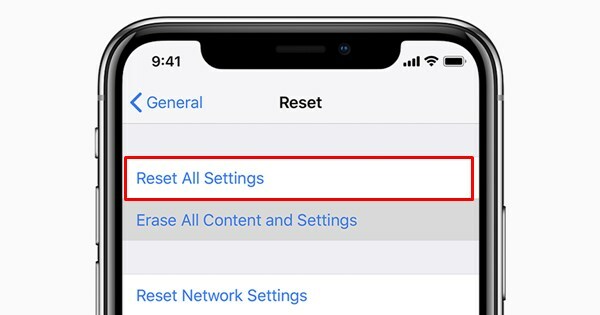
Týmto sa z prístroja neodstránia žiadne údaje, iba sa vrátia všetky nastavenia do pôvodného stavu. Prejdite teda na Nastavenia> Všeobecné> Obnoviť a klepnite na Obnoviť všetky nastavenia. Potom zadajte svoje heslo a potom znovu klepnite na Obnoviť všetky nastavenia. Po dokončení reštartujte zariadenie a zistite, či opraví náhodné reštartovanie zariadenia iPhone v systéme iOS 14 alebo nie.
Reklamy
Oprava 3: Aktualizujte svoj iPhone
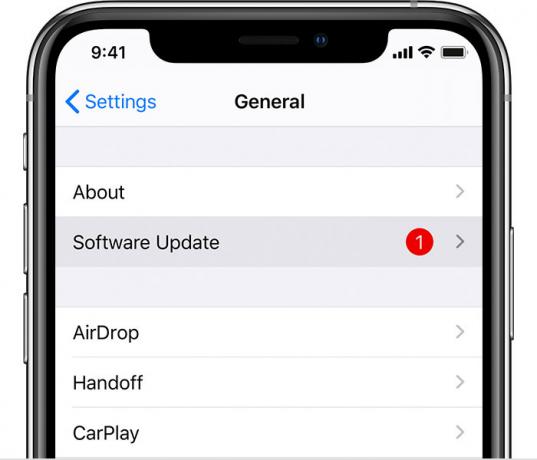
Obri zo Silicon Valley pravidelne vydávajú aktualizácie svojich zariadení. Tieto chyby opravujú, opravujú rôzne problémy a tiež zlepšujú celkovú stabilitu zariadenia. Preto sa vždy odporúča, aby bolo vaše zariadenie aktualizované na najnovšiu verziu softvéru. Prejdite teda na Nastavenia> Všeobecné> Aktualizácia softvéru. Skontrolujte, či nie je čakajúca aktualizácia, a ak tam je, klepnite na Stiahnuť a nainštalovať. Po dokončení inštalácie skontrolujte, či bol iPhone Random Reboots v systéme iOS 14 opravený alebo nie.
Oprava 4: Obnovte iPhone
Ak sa žiadnej z vyššie uvedených metód nepodarilo dosiahnuť nijaké priaznivé výsledky, jedinou cestou vpred je obnova zariadenia. Týmto krokom však vymažete všetky údaje zo zariadenia. Preto sa odporúča vopred si urobiť kompletnú zálohu pomocou iCloudu alebo Finderu.

Reklamy
Po dokončení pripojte zariadenie k počítaču. Teraz vyvolajte Finder, vyberte svoje zariadenie a stlačte tlačidlo Obnoviť iPhone. Po dokončení procesu obnovte údaje pomocou iCloudu alebo iTunes. Potom môžete svoje zariadenie normálne používať, problém s reštartom by mal byť opravený.
Týmto uzatvárame príručku, ako opraviť náhodné reštarty v zariadeniach iPhone s najnovším iOS14. Zdieľali sme štyri rôzne opravy tej istej. Dajte nám vedieť v komentároch, ktorý sa vo vašom prípade vypracoval. Zaokrúhľovanie, tu sú niektoré Tipy a triky pre iPhone, Tipy a triky pre PCa Tipy a triky pre Android že by si sa mal tiež pozrieť.

![Stiahnite si aktualizáciu Huawei P9 lite mini B134 Nougat [august 2018 Zabezpečenie]](/f/a2d5601bd28cbf06b387a31cfb7e8e53.jpg?width=288&height=384)
![Ako nainštalovať Stock ROM na Doov L9 Mini [Flashový súbor firmvéru]](/f/633b6e9def303c4b6371fa8ef5dea27c.jpg?width=288&height=384)
![Ako nainštalovať AOSP Android 10 pre Doogee Y8 [GSI Treble Build]](/f/03b40e4ab1bbeac2b1164c22aa15e550.jpg?width=288&height=384)